
Nous avons une fonction de pare-feu intégrée dans le système win7. Il s'agit également d'un périphérique de connexion Internet personnalisé utilisé pour améliorer la gestion des clés intermédiaires du réseau. Nous souhaitons parfois effectuer certains réglages sur le pare-feu, mais de nombreux utilisateurs ne savent pas comment. pour le faire fonctionner, jetons un coup d'œil au didacticiel expliquant où configurer le pare-feu dans le système Win7.
Tutoriel de configuration du pare-feu
1 Cliquez sur l'icône dans le coin inférieur gauche du bureau, puis cliquez sur le panneau de commande. qui fait apparaître la boîte de dialogue :
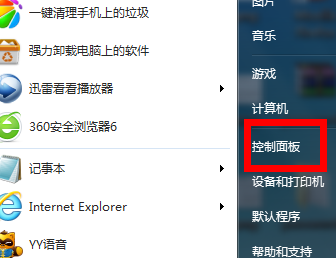
2. Accédez à la page du panneau de configuration, cliquez sur Internet et sur la sélection hors ligne [Vérifier l'état du réseau et les tâches quotidiennes.
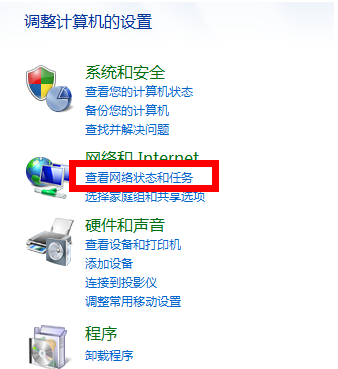
3. Dans la nouvelle page dans laquelle nous entrons, nous sélectionnons le bouton pare-feu dans le coin inférieur gauche.
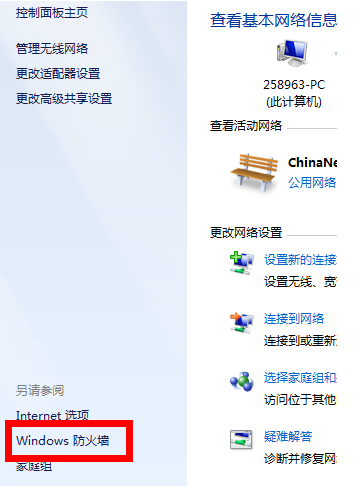
4. Sur la page des paramètres saisie, cliquez sur [Activer ou désactiver le pare-feu Windows] dans la barre de fonctions de gauche
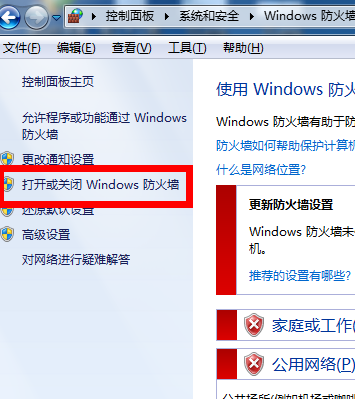
5. Enfin, choisissez simplement de l'activer ou de le désactiver en fonction des besoins. cliquez sur OK.
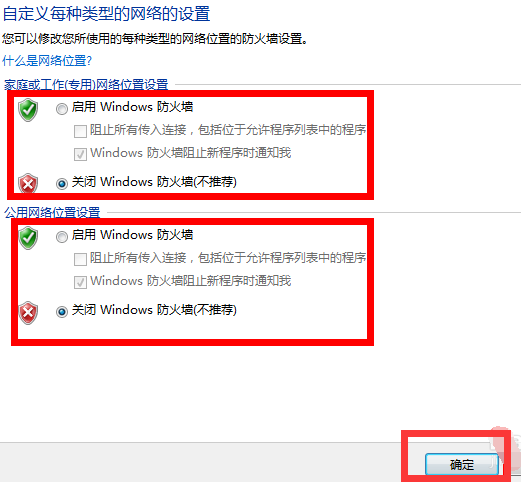
Ce qui précède est le contenu du tutoriel de configuration du pare-feu de l'ordinateur, l'avez-vous maîtrisé ?
Ce qui précède est le contenu détaillé de. pour plus d'informations, suivez d'autres articles connexes sur le site Web de PHP en chinois!
 Sinon, utilisation dans la structure de boucle Python
Sinon, utilisation dans la structure de boucle Python
 Une liste complète des touches de raccourci d'idées
Une liste complète des touches de raccourci d'idées
 Le taux de réussite du ticket de réserve du chemin de fer 12306 est-il élevé ?
Le taux de réussite du ticket de réserve du chemin de fer 12306 est-il élevé ?
 Comment masquer l'adresse IP sur TikTok
Comment masquer l'adresse IP sur TikTok
 Dans quel langage le vscode peut-il être écrit ?
Dans quel langage le vscode peut-il être écrit ?
 Comment installer le pilote d'imprimante sous Linux
Comment installer le pilote d'imprimante sous Linux
 Comment résoudre le code tronqué de securecrt
Comment résoudre le code tronqué de securecrt
 Que diriez-vous du processeur n5095
Que diriez-vous du processeur n5095
 Comment résoudre le problème selon lequel le dossier Win10 ne peut pas être supprimé
Comment résoudre le problème selon lequel le dossier Win10 ne peut pas être supprimé